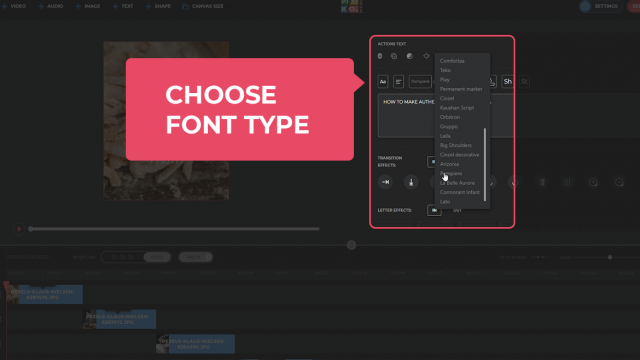Text zu GIF hinzufügen
Erstelle ein lesbares Banner oder ein lustiges Meme online & kostenlos
How to add text to GIF online
GIFs haben einen wesentlichen Teil des Inhalts, der überall im Internet gepostet wird. Ihre Domain spielt keine Rolle - ein kreativer Ansatz für das, was Sie tun, hilft dabei, eine solche Form von Inhalten an diese Domain anzupassen. Wenn Sie sie herstellen, wissen Sie, dass es nicht viel Zeit in Anspruch nimmt und Sie frei damit spielen können, wie Sie möchten. Für alle Arten von GIFs hat Pixiko ein Toolkit. Arbeite mit unserem Videoeditor und erstelle die besten GIFs von dir!
Für alle Arten der Verwendung von GIFs ist das Hinzufügen von Text zu einem GIF eines der beliebtesten Tools, da Sie damit Folgendes tun können meme erstellen, teilen Sie verschiedene Informationen mit Ihren Followern und Kunden. Ein grundlegender Werkzeugsatz für Sie besteht darin, ein ausgewähltes Teil oder Teile zu schneiden, begleiten Sie sie, füge einen Text hinzu, lege ihn auf Musik und größe ändern. Bereit! Ihr GIF ist bereit, in den gewünschten sozialen Medien veröffentlicht zu werden. Oder Sie können es auch als platzieren Banner auf Ihrer Website.
Egal, ob Sie Erfahrung mit dem Erstellen von GIFs haben oder nicht, Sie wissen mit Sicherheit, dass es nicht ausreicht, nur ein Fragment eines Videos auszuschneiden und irgendwo zu posten. Wenn Sie einen Deal mit der Produktion von Unterhaltungsinhalten haben, sollten Ihre GIFs etwas Fleisch enthalten. Also, hier können Sie solche Tipps verwenden: Legen Sie GIFs auf Musik, fügen Sie Bilder hinzu und natürlich können Sie sie lesbar machen. Es ist wirklich cool, wenn man Memes mit ausgeschaltetem Ton ansehen kann. Das ist wunderbar!
Wofür wird es verwendet?
Der nächste Punkt ist die Verwendung von GIFs für die kommerzielle Gestaltung eines Markenprofils. Hier meinen wir GIFs als Teil des gesamten Bildes, das Sie für Ihre Marke erstellen (Feed on Instagram, Facebook). Mit ihrer Hilfe können Sie Elemente einer neuen Kollektion zeigen, Beispielsätze mit Ihren Waren, um Ihren Kunden zu zeigen, wie sie diese nutzen können. Erstellen Sie kurz gesagt nützliche Inhalte, die die Aufmerksamkeit auf Ihre Marke lenken. Anschauliche informative GIFs können beispielsweise gepostet werden, um Verkäufe, Sonderangebote oder einfach nur Werbung in Geschichten anzukündigen.
Watch this video tutorial
Frequently Asked Questions
Laden Sie zuerst Ihr Video hoch. Wählen Sie im oberen Menü des Editors die Option "Text hinzufügen". Fügen Sie Ihren Text in einer neuen Ebene auf der rechten Seite hinzu. Sie können die Größe, Schriftart und andere Funktionen ändern.
Wählen Sie dann im rechten Menü einen animierten Effekt aus, um ihn Ihrem Text hinzuzufügen. Sie können Grafikeffekte, Übergangseffekte und Buchstabeneffekte verwenden. Es ist möglich, alle diese Effekte einzeln oder alle zusammen mit einem Text zu verwenden.
Grafikeffekte und Übergangseffekte können auf den Anfang oder das Ende Ihrer Textzeitleiste angewendet werden. "IN" wird für den Anfang und "OUT" für das Ende verwendet.
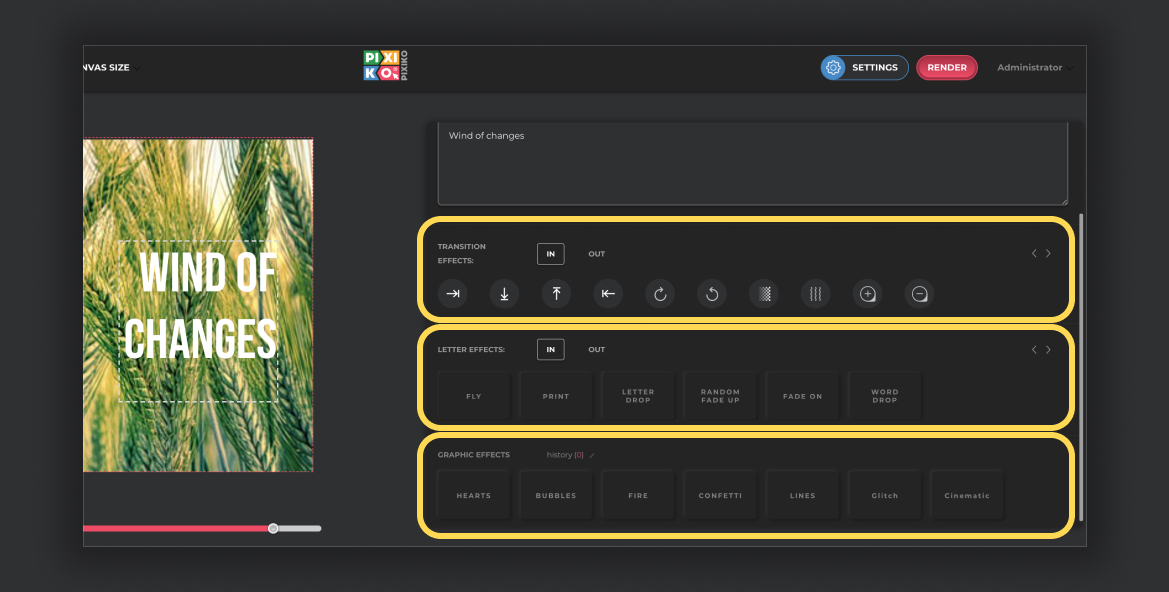
Sie können Bewegungseffekte mit Ihrem Text verwenden und er bewegt sich von links nach rechts, von rechts nach links, von oben nach unten oder von unten nach oben, wodurch der "Lauftext" entsteht.
Markieren Sie ein Textobjekt und wählen Sie einen der Bewegungseffekte mit Pfeilen aus, die sich im Menü "Übergangseffekte" befinden.
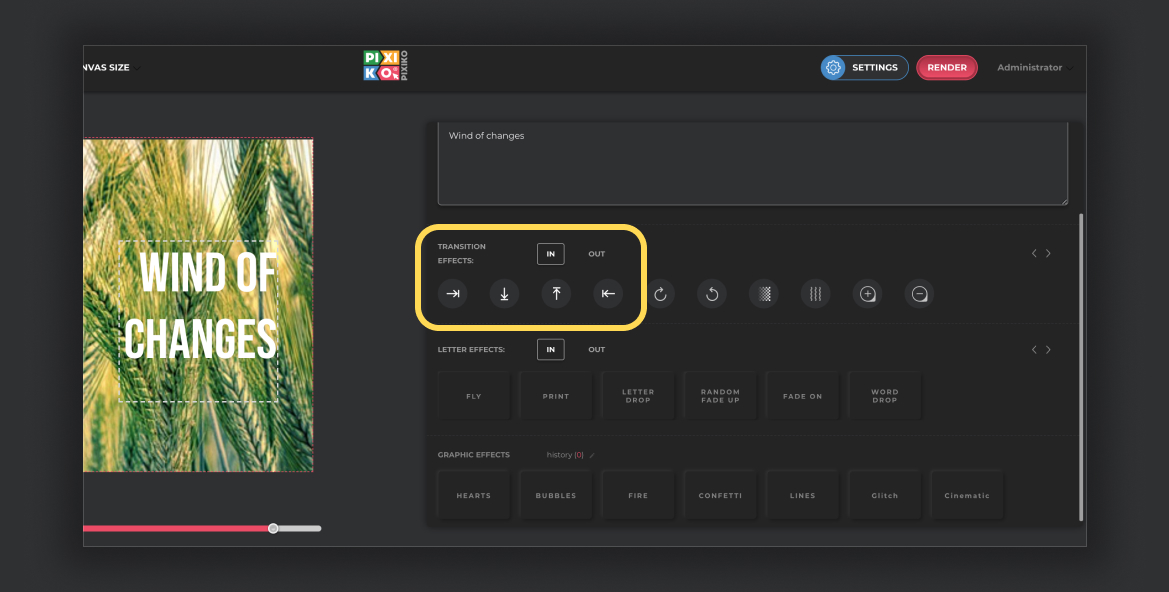
Sie können den Generierungsprozess beschleunigen, wenn Sie das Abonnement kaufen. Das Abonnement wird gib dir eine Chance für eine Prioritätswarteschlange. Eine solche Wende ist für Benutzer gedacht, die das gekauft haben Abonnement.
Die Generierungsgeschwindigkeit hängt von der Größe und Länge Ihres Projekts ab und davon, ob Sie gerade bei anderen Benutzern an der Reihe sind. Die Erstellung von kurzen Videos kann etwa eine Minute dauern. Bei langen Projekten können sie mehr Zeit in Anspruch nehmen. Je mehr Nutzer Videos generieren, desto mehr Zeit wird für die Generierung benötigt.